Excel怎么快速核对两表数据? Excel跨表核对数据的技巧
我们在处理Excel数据时经常会遇到这一问题:快速核对两个表格中的数据内容,找出差异,对于那些刚进入职场的小白来说,想要完成Excel跨表核对是一个难题,根本不知道如何下手。鉴于此,今天我们就来学习如何核对Excel表格数据,方法如下。
一、利用函数对比
如图,打开一份Excel文件,我们需要核对Sheet9和Sheet10工作表中的数据,


先选中需要显示差异的单元格,例如Sheet9的C2,然后点击fx,插入函数,

弹出插入函数对话框,选择COUNTIF,然后点击确定,

如图,设置函数参数,第一项Range选取Sheet10B2:B8,然后按F4绝对引用,

第二项Criteria选取B2,然后点击确定,

如图,在Sheet9工作表中可以看到C2单元格的显示结果为0,鼠标向下拖拉,

得出所有的结果,0表示不同数据,1表示相同数据,核对表格数据完成了!

二、复制表格对比
首先,打开被修改后的excel表格,然后把原来的表格复制到同一个工作薄中,两个表格的格式必须是一致的。然后用鼠标选中原来的表格的数据部分。
相关文章
- Excel怎么制作动态图表实现数据对比查询?excel中为了更方便对比数据,我们可以制作动态图标,该怎么制作呢?下面我们就来看看详细的教程,需要的朋友可以参考下2016-10-18
- excel中如何将A表B表对比筛选出不相同的人员?很多朋友都不是很清楚,所以下面小编就为大家详细介绍一下,不会的朋友可以参考一下,来看看吧2016-05-18
- 工作中经常可能遇到两个excel表格的数据要进行差异对比,找出其中的差异部分。数据量大,内容多,就会搞到心烦气躁。今天小编为大家带来了2个Excel表格数据表对比是否有不2016-04-20
excel2010怎么做回归分析? excel计算人均纯收入与人均消费支出对比的方
excel2010怎么做回归分析?想要计算人均纯收入和人均消费是否能达到平衡或者是有余,就可以使用excel来计算,下面我们来看看excel2010做回归分析的实例教程,需要的朋友可2016-03-23- Excel怎么把两张工作表进行对比?前几天高考小长假,老师让我做一个下周班级挑战赛的PPT,有一个项是:退步惊人的学生,老师只给了我们班的,而没有给他们班的,只不过有几2015-06-22
在Excel2010中设置图片属性(图片的颜色、对比度和亮度)
Excel 2010中设置图片属性,可以改变工作表中图片的颜色、对比度和亮度等,下面与大家分享下具体的操作,感兴趣的朋友可以参考下哈2013-05-22- 如果不允许添加辅助列,单独用簇状柱形图或堆积柱形图无法完成,本文介绍一种不用辅助列在双坐标轴中并列显示两种子图表类型的方法。2013-01-11
Excel2003中两列对比如何快速辨别相同与不同数据的图文介绍
在很多情况下我们需要将Excel表格中的一些数据整理一下,特别是一些相同的数据,我们需要将其找出,然后删除掉。但是在两列单元格中光是用眼睛去查找的话可能很难分辨出来2012-02-20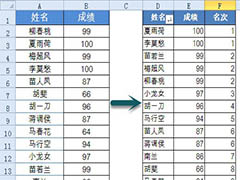
Excel表格数据如何实现并列排名? Excel数据并列排名设置方法
Excel表格数据如何实现并列排名?统计学生成绩的时候,会出现相同的分数,这就涉及计到了并列排名,该怎么进行并列排名呢?下面我们就来看看Excel数据并列排名设置方法2021-07-15
excel表导入arcgis? Arcgis插入excel表格数据的技巧
excel表导入arcgis?Arcgis中想要导入excel表格数据,该怎么插入excel呢?今天我们就来介绍两种Arcgis插入excel表格的方法,详细请看下文介绍2021-06-21



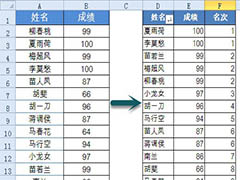

最新评论